
[Guide complet] Comment extraire les messages WhatsApp de la sauvegarde de l’iPhone ?

Parfois, les messages WhatsApp peuvent être considérés comme une preuve, un souvenir ou une autre signification, de sorte que les gens ont tendance à sauvegarder leurs messages WhatsApp en cas de perte de données, ou à synchroniser les messages WhatsApp et les pièces jointes avec iTunes ou iCloud pour partager des données entre différents appareils ou économiser de l’espace de stockage sur leur appareil. Cependant, que se passe-t-il si un jour vous souhaitez extraire les messages WhatsApp de la sauvegarde ? Cet article est donc sur le point de vous montrer comment récupérer des messages WhatsApp à partir de la sauvegarde de l’iPhone pour votre référence.
Partie 1. Comment restaurer les messages WhatsApp à partir d’une sauvegarde iCloud/iTunes sur iPhone
Partie 2. Comment récupérer sélectivement des messages WhatsApp à partir d’une sauvegarde iCloud
Partie 3. Guide pour extraire sélectivement les messages WhatsApp de la sauvegarde iTunes
Qu’est-ce que WhatsApp ?
WhatsApp Messenger, en tant que messagerie instantanée, peut être utilisé pour communiquer entre les utilisateurs avec différents systèmes d’exploitation, y compris iPhone, Android, Windows Phone, Symbian et BlackBerry. Et pas seulement les messages texte, WhatsApp permet aux utilisateurs d’envoyer gratuitement des photos, des vidéos, des audios, des emplacements et des contacts à d’autres personnes. Étant donné que WhatsApp est une application multiplateforme gratuite, elle est de plus en plus populaire dans le monde entier pour les partenaires commerciaux, les membres de la famille et les amis.
Si vous avez synchronisé les données de votre iPhone avec iCloud ou iTunes, vous pouvez récupérer les messages WhatsApp à partir de la sauvegarde iCloud ou de la sauvegarde iTunes directement sur votre iPhone. Mais sachez que cela effacera tous les fichiers existants sur votre iPhone avant d’extraire la sauvegarde iCloud dans votre iPhone, et non seulement les messages WhatsApp, mais aussi l’ensemble des fichiers de sauvegarde iCloud seront restaurés sur votre appareil sans prévisualisation.
Ainsi, cette méthode est plus adaptée aux utilisateurs qui viennent de réinitialiser les paramètres d’usine de leur appareil ou d’effectuer d’autres opérations qui effacent les données de l’iPhone. Quoi qu’il en soit, veuillez suivre les étapes pour restaurer les messages WhatsApp si nécessaire.
Voici comment :
Étape 1. Avant de restaurer les messages WhatsApp, veuillez d’abord sauvegarder votre iPhone pour éviter la perte de données.
Étape 2. Maintenant, vous pouvez commencer à effacer les données de votre iPhone avant de restaurer la sauvegarde iCloud/iTunes. Il suffit d’aller dans Paramètres > Général > Réinitialiser > Effacer tout le contenu et les paramètres de votre iPhone.

Étape 3. Après cela, sur la page « Configurer votre iPhone », vous pouvez choisir l’option Restaurer à partir d’une sauvegarde iCloud ou Restaurer à partir d’une sauvegarde iTunes pour continuer.
Étape 4. Ensuite, vous devez vous synchroniser avec votre identifiant Apple et vos mots de passe. Sélectionnez ensuite un fichier de sauvegarde iCloud ou iTunes contenant les messages WhatsApp dont vous avez besoin pour commencer à restaurer la sauvegarde.
Ce processus peut être un peu long, ce qui dépend de la taille du fichier de sauvegarde sélectionné. En outre, veuillez garder votre iPhone connecté au Wi-Fi pendant le processus.
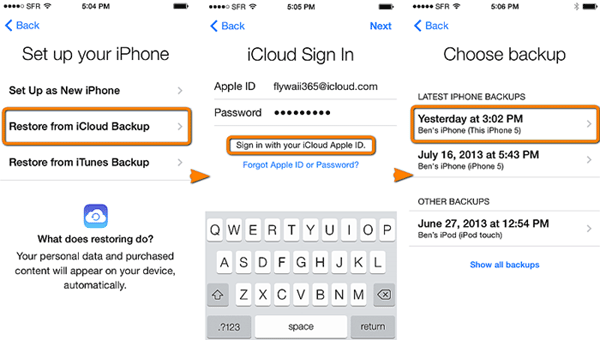
Voir aussi :
Comment sauvegarder les contacts de l’iPhone sur iCloud
Un moyen facile de sauvegarder les messages Whatsapp sur iPhone
Si vous avez synchronisé les fichiers de votre iPhone avec iCloud pour la sauvegarde, vous pouvez prévisualiser les messages WhatsApp et extraire sélectivement les messages WhatsApp de la sauvegarde iCloud à l’aide d’un outil professionnel tiers - iPhone Backup Extractor pour iPhone , iPad et iPod.
Outre les messages WhatsApp et les pièces jointes, vous pouvez également utiliser cet outil pour récupérer des photos, des vidéos, des contacts, des calendriers, des notes, l’historique des appels, etc. sur toutes les générations d’appareils iOS, tels que l’iPhone X / 8 Plus / 8 / 7 Plus / 7 / 6s Plus / 6s / SE, iPad mini, iPod touch, etc.
Maintenant, veuillez télécharger l’essai gratuit du logiciel en version Mac ou Windows sur votre ordinateur et commencer à extraire les messages WhatsApp à la fois.
Voici comment extraire les messages WhatsApp de la sauvegarde iCloud :
Étape 1. Lancez le programme sur PC
Exécutez le logiciel iCloud Backup Extractor sur votre ordinateur après l’installation, puis sélectionnez le mode « Récupérer à partir du fichier de sauvegarde iCloud » et connectez-vous à votre compte iCloud avec votre identifiant Apple.
Remarque : Veuillez garder votre iDevice déconnecté de l’ordinateur pendant la récupération, sinon vos fichiers de sauvegarde iCloud seront modifiés ou mis à jour une fois connectés.

Étape 2. Sélectionnez une sauvegarde iCloud à télécharger
Ensuite, veuillez sélectionner une sauvegarde iCloud dans la liste des fichiers de sauvegarde iCloud de votre compte iCloud. Appuyez simplement sur le bouton « Télécharger » pour commencer à télécharger la sauvegarde iCloud sélectionnée contenant les iMessages que vous souhaitez.

Étape 3. Sélectionnez les messages WhatsApp souhaités à extraire d’iCloud
Après avoir téléchargé la sauvegarde iCloud, vous pouvez cliquer sur l’onglet « WhatsApp » et « Pièces jointes WhatsApp » pour prévisualiser et sélectionner les messages WhatsApp ou les pièces jointes WhatsApp que vous souhaitez, et cliquer sur le bouton « Récupérer » pour restaurer immédiatement les messages WhatsApp sélectionnés à partir de la sauvegarde iCloud.

À ne pas manquer : Comment activer/désactiver iCloud sur iOS, Mac et Windows ?
Vous avez peut-être remarqué sur l’image ci-dessus que l’extracteur de sauvegarde iPhone recommandé a non seulement le mode « Récupérer à partir du fichier de sauvegarde iCloud », mais également le mode « Récupérer à partir du fichier de sauvegarde iTunes » et le mode « Récupérer à partir d’un appareil iOS ». Cela signifie que vous pouvez également utiliser le programme recommandé pour extraire sélectivement la sauvegarde iTunes afin de récupérer les messages WhatsApp si vous disposez d’un fichier de sauvegarde iTunes.
Et les étapes pour extraire du mode Fichier de sauvegarde iTunes sont similaires aux opérations ci-dessus, à savoir les opérations d’utilisation du mode Récupérer à partir du fichier de sauvegarde iCloud.
Voici comment :
- Lancez le programme installé sur votre ordinateur ;
- Passez en mode « Récupérer à partir d’un fichier de sauvegarde iTunes » ;
- Sélectionnez un fichier de sauvegarde iTunes contenant les messages WhatsApp que vous devez analyser ;
- Appuyez sur l’onglet « WhatsApp » ou « Pièces jointes WhatsApp » pour sélectionner les messages WhatsApp souhaités et cliquez sur le bouton « Récupérer » pour les enregistrer sur votre ordinateur.
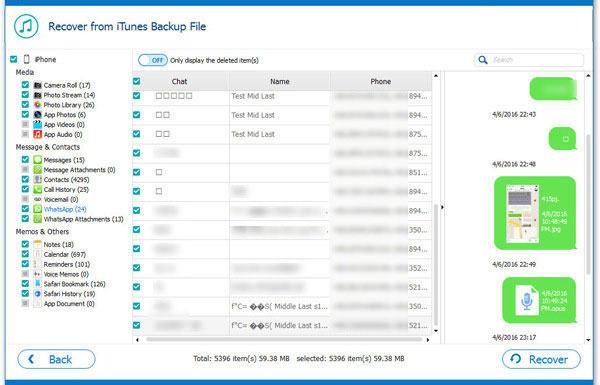
C'est tout pour le guide complet sur la façon de récupérer des messages WhatsApp et des pièces jointes à partir de fichiers de sauvegarde iTunes ou iCloud. WhatsApp a dû enregistrer beaucoup de données de messages qui sont cruciales pour vous. Ajoutez ce guide à vos favoris pour prendre soin de ces données contre la perte.
Articles connexes :
Comment récupérer l’historique des discussions WhatsApp supprimé sur iPhone ?
Comment restaurer les fichiers multimédias Whatsapp sur iPhone 14/13/12/11/X/8/7/7 Plus
Récupérer des contacts/messages texte à partir de la carte SIM de l’iPhone
Comment récupérer facilement des contacts supprimés de l’iPhone ?
Récupérer des messages texte supprimés sur iPhone sans sauvegarde (iOS 16 pris en charge)

 Récupération de l’iPhone
Récupération de l’iPhone
 [Guide complet] Comment extraire les messages WhatsApp de la sauvegarde de l’iPhone ?
[Guide complet] Comment extraire les messages WhatsApp de la sauvegarde de l’iPhone ?





